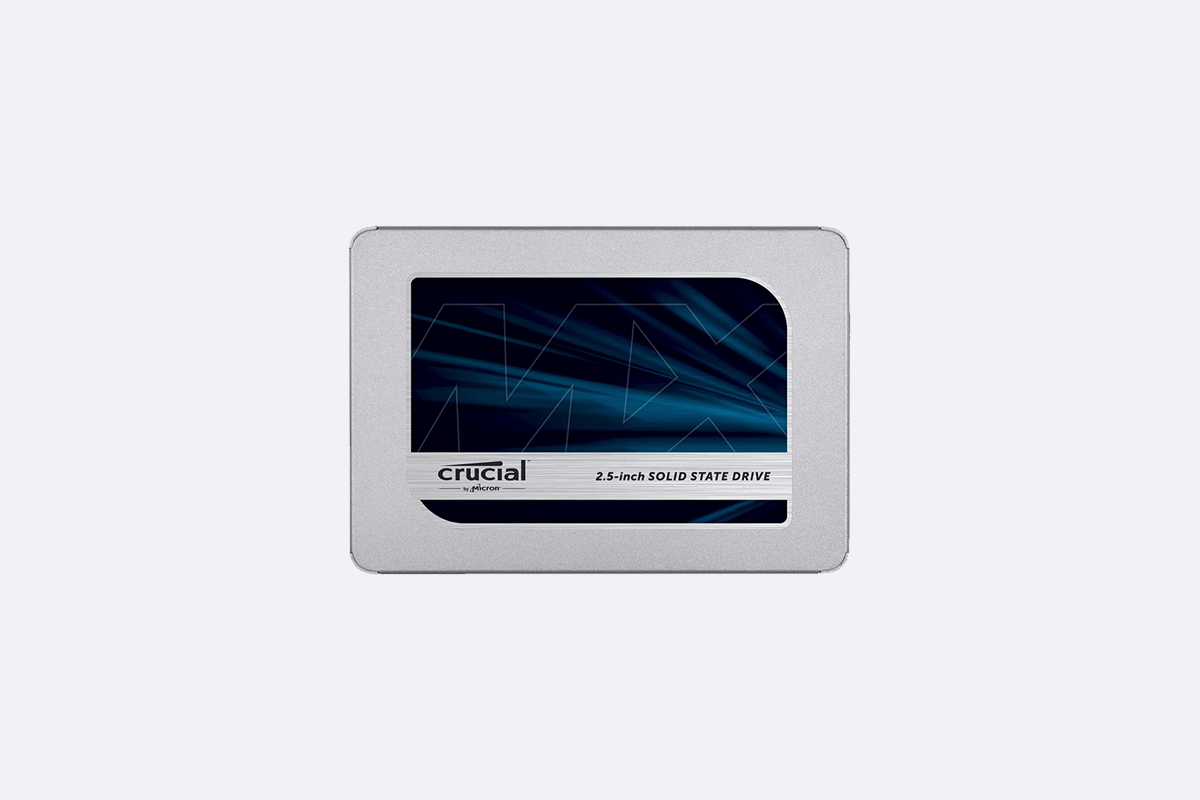iMacのハードディスクが限界
今回取り上げるのは筆者のメインPCであるiMac late2009です。さすがに最良の部品をつかっているだけあって購入8年以上も経つのにいまだに壊れません。メモリも12GBまで増設しました。こんなやつです。
しかしながら写真appやMS Wordなどがさすがにもたつくようになってきました。ボトルネックはハードディスクです。そもそも耐用年数超えていていつ壊れてもおかしくありません。また写真が映像が増えてディスクの残量もほとんどありません。
そこでこれをSSD(フラッシュメモリ型記憶装置)に交換してしまおうと、数年前から狙っていたのですが、フラッシュメモリ市場が高騰してしまい、なかなか値段が下がりません。できればもともと入っていたハードディスク500GBよりも大きな容量にしたかったのですが、1TBのSSDはかなり高価。オンボロPCにそこまで投資してももったいないので、500GBのSSDに換装することで妥協しました。
SSDもMicroSDカードと同様にSamsungや東芝/Sandisk連合、Micronなどを中心にいろいろな選択肢があります。いずれでも良かったのですが、業界リーダーのSamsung製品が安かったのでこちらにしました。2017年11月時点でamazonで¥18,327でした。今はもうちょっと安いです。

いまは後継機種の860EVOが出ているのでこちらの製品を参考にしてください。
iMacを分解してSSDに換装
取り付けるためにはiMacを分解しなくてはなりません。メモリ増設はディスプレイ下に専用スロットがあってかんたんなのですが、ハードディスクはディスプレイを分解しなくてはなりません。分解にあたっては下記のページを参考にしました。
また面倒くさいことにビスの頭が__☆型__になっていて普通のドライバーでは回りません。
ヘクスローブドライバーの__T8〜10__が必要になります。

ヘクスローブドライバー。右側のT6はサイズ間違えて買ったもの。T8〜T10を使ってください。
その他にマウント用の金型が必要になるのですが、面倒だったので両面テープでつけちゃいました。良い子は真似しないでください。
今回始めて知ったのですが、ディスプレイのガラスは本体と磁石でひっついていました。これを吸盤で引っ張って取り外します。意外に簡単に取れました。そこからビスをヘクスローブドライバーで外していくとパカっとディスプレイが開きます。

吸盤を取り付けガラスを持ち上げる。

開きました。ディスプレイ周りのビスを取り外していきます。
ディスプレイを半開きにして、つっかえ棒(板)を入れ、中央にあるハードディスクを取り外していきます。マウント部のビスは普通のドライバーで取れます。

上側だけこの程度開けば作業できます。本を突っ込んで支えにしています。写真がわかりにくいですが、白丸部分がハードディスク。ケーブル類を外していきます。

基盤についているケーブル。薄いです。引っ張ると抜けます。抜くのは楽だが戻すのが大変。

取り外したハードディスク。Seagateのバラクーダ500GB。
続いてSSDに交換。本当はマウンター(下記リンク参照)を取り付けないといけませんが、軽いので強力両面テープでぴたりと止めて終わりにしてしまいました。ハードディスクの温度計測ケーブルがあまるのですが、切断するのも面倒なのでテープで適当に留めておきます。このままだと__温度計測ができず常にフル回転__になるので、ソフト的に処理します。

今回取り付けるSSD。2.5インチサイズでとても軽い。

収まった状態。テープで止めているのはハードディスクの温度計測用ケーブル。今回は挿すところがところがないので適当に留めておきます。
あとは反対の手順でディスプレイを閉じておしまいです。でも全部締める前に通電して起動するか確認します。

閉じる前に通電して起動を確認。OSが入ったディスクが見つからないマークが出ています。
データを復旧…が大変だった
無事、交換完了。作業時間は2時間ぐらいです。しかしその先が長かった。
先達たちのレポートをみてTimeMachineでかんたんに復旧だろうと安易に考えていたのが間違いでした。TimeMachineは同じOSでないと復旧できないのです。ハードディスクの中身をまるごとコピーできるソフトなどでバックアップしておけばよかったのですが、いまさらどうしようもありません…。
さらの状態のSSDにはOSも何もなしですので、OSをDVDでインストールしなくてはなりません。手元にあるのは10.6 Snow Leopardのディスクのみ。早速インストール。無事起動し、SSDの高速起動にびっくりして、達成感を味わったのはつかの間のことでした。TimeMachineからデータが復旧しません。交換前につかっていたのはOS 10.12でした。
調べるとSnow LeopardからぎりぎりOS 10.11 EL Capitanへアップグレードできるそうです。Appleの説明にはAppストアでEL Capitanにしろ、とあるのですが、インストールできた10.6.2にはストアがない。どうしたものか。
そこでさらに調べるとApp Storeアップデートがあるそうです。これをあててなんとかAppストアが使えるようになりました。
そんなこんなでやっと10.11EL Capitanまでアップグレードし、最後は最新の10.13 High Sierraまでアップグレードしてくれちゃいました。
でも結局TimeMachineはうまく機能しなくて、手動でデータをコピーし、なんとか復旧。アプリも入れ直しです。ここにいたるまでほぼ1日を費やしました…トホホ。
SSDはやはり高速!劇的にパフォーマンスが改善
今回が初のSSD換装。期待していた通り爆速ですね。体感で2倍近くスピードアップしたように感じます。これでまだまだiMacを使っていけそうです。
Disk Speed Testのビフォー・アフターは下記のとおりです。約3倍ですね。
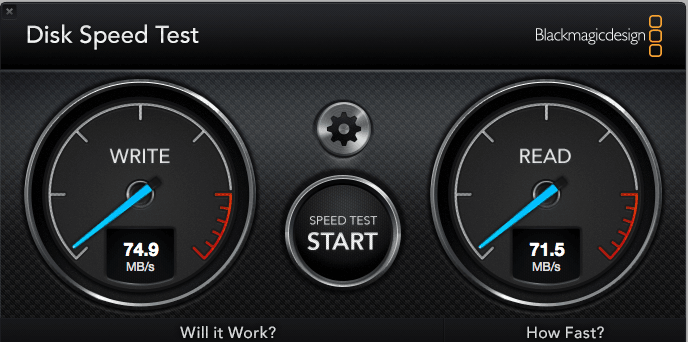

あと前述のとおり、ハードディスクの温度測定ケーブルが放置プレイなので、そのままだとファンが爆音で回り続けます。
「Macs Fan Control」というアプリをいれておけばファンの回転数をコントロールできるので問題ありません。ただ再起動してからこのアプリが起動するまでの間は爆音を聞くことができます(笑)。